¿Comment mettre des barres d’erreur verticales dans Excel? Lorsque vous créez des graphiques dans Excel, vous tracez des points de données sur un axe X et un axe Y. Ceci est utile pour étudier les données, mais si vous souhaitez également déterminer la tendance de ces points, les données de votre « idéal« Ou combien cela varie dans le temps, vous devez utiliser le bien connu »Barres d’erreur”.
La tendance à la marge d’erreur et à l’écart type est la raison la plus courante pour laquelle les gens utilisent la fonctionnalité de barre d’erreur dans les graphiques Excel.
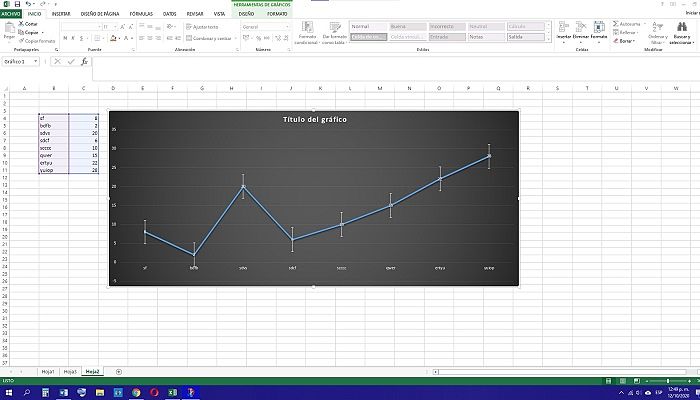
Comment mettre des barres d’erreur verticales dans Excel
Lorsque vous ajoutez barres d’erreur dans Excel, vous pouvez afficher une erreur ou un écart type pour chaque marqueur sur le graphique.
Cependant, vous pouvez utiliser les barres d’erreur à différentes fins. Fondamentalement, chaque fois que vous souhaitez inclure des points hauts et bas à côté des points de données, des barres d’erreur peuvent vous aider.
Les barres d’erreur sont disponibles dans Excel pour les graphiques en régions, barres, colonnes, lignes, nuages de points et bulles.
Marge d’erreur et écart type
Avant de pouvoir apprendre à ajouter des barres d’erreur dans Excel, il est important de comprendre ce que sont à la fois la marge d’erreur et l’écart type.
La marge d’erreur est le « incertitude« À partir du point de données. Ceci est couramment utilisé dans les statistiques lorsque les données proviennent d’un échantillon qui représente une très grande population.
La marge d’erreur vous indique dans quelle mesure les données de l’échantillon peuvent différer du résultat « vrai« Pour l’ensemble de la population.
Écart-type est un composant utilisé pour calculer la marge d’erreur. L’écart type est une mesure de la diffusion de vos données. Il vous indique combien de points de données sont dispersés autour de la moyenne de tous les points de données.
Vous pouvez calculer vous-même la marge d’erreur et l’écart type, Excel fournit même les fonctions d’écart. Ou vous pouvez ajouter des barres d’erreur dans Excel et laisser Excel faire le calcul pour vous.
Comment ajouter des barres d’erreur dans Excel
Ajouter barres d’erreur dans Excel, vous devez commencer par un graphique que vous avez déjà créé.
- Pour commencer, cliquez sur le graphique, puis sélectionnez le bouton Éléments du graphique (le symbole +) dans le coin supérieur droit du graphique.
- Cochez la case « Barres d’erreur« Pour activer les barres d’erreur sur votre graphique. Sélectionnez ensuite la flèche à droite des barres d’erreur de sélection.
- La fenêtre contextuelle que vous voyez vous propose plusieurs options pour définir la marge d’erreur affichée par les barres d’erreur sur le graphique.
Avant de pouvoir sélectionner l’une des options préconfigurées, il est important de comprendre la signification de chaque option et son fonctionnement.
Options de la barre d’erreur dans Excel
Vous pouvez choisir l’un des trois possibilités Barre d’erreur préconfiguré dans Excel.
- Erreur standard: Renvoie l’erreur standard pour chaque point de données.
- Pourcentage: Excel calcule et affiche le pourcentage d’erreur spécifique pour chaque point de données.
- Écart-type: Excel calcule et affiche l’écart type, une valeur, pour toutes les valeurs.
La formule de calcul de l’écart type est un peu complexe et dépasse le cadre de cet article. Si vous souhaitez calculer vous-même l’écart type et afficher cette valeur à la place, vous le pouvez.
Dans la barre d’erreur déroulante, sélectionnez « Plus d’options« Au bas de la liste. Cela ouvrira la fenêtre des options de la barre d’erreur. Sélectionnez l’icône du graphique en haut pour passer aux options de la barre d’erreur verticale.
Dans Marge d’erreur, vous pouvez sélectionner une valeur fixe, en pourcentage ou d’écart type et saisir une valeur dans le champ Nombre pour spécifier ces montants. Choisir « Erreur standard« Pour afficher l’erreur standard pour tous les points de données.
Ou vous pouvez sélectionner « Personnalisé« Et choisissez votre écart type calculé à partir de votre feuille de calcul.
Sélectionnez la cellule dans l’écart type de calcul à Positif, Valeur d’erreur Oui Valeur d’erreur négative.
Cela montre la valeur de la constante qui représente tout l’écart par rapport au point de données. Il peut s’agir d’une large plage, vous devrez donc peut-être ajuster l’axe Y pour mettre à l’échelle l’extrémité inférieure de la plage afin qu’elle ne s’affiche pas sous l’axe X.
Personnalisation des barres d’erreur dans Excel
L’aide de Barres d’erreur Fonctionnalités est encore plus utile si vous avez calculé la marge d’erreur dans votre feuille de calcul.
En effet, les barres d’erreur affichent la plage de valeurs au-dessus et au-dessous de chaque point de données sur le graphique qui représente la plage allant de l’erreur à chaque point de la ligne du graphique.
D’autres options de barre d’erreur personnalisées qui vous permettent d’affiner ces barres d’affichage sont :
Adresse: Affichage de la ligne d’erreur haut (Plus), seul ci-dessous (Moins), ou alors haut et bas (les deux).
Style de fin– Choisissez Cap si vous voulez une petite ligne horizontale à chaque extrémité de la barre d’erreur, ou choisissez No Limit si vous ne voulez que la ligne verticale.
Si vous sélectionnez l’icône de peinture ou l’icône du pentagone, vous verrez de nombreuses autres façons de personnaliser les barres d’erreur pour les faire ressembler à Excel.
Ceux-ci fournissent la modification de la barre d’erreur standard de la ligne et de la couleur, de la transparence et de la largeur, et bien d’autres. La plupart des gens laissent ces paramètres à leurs valeurs par défaut, mais gardez à l’esprit qu’ils sont disponibles si vous souhaitez ajuster la façon dont ils s’affichent. barres d’erreur sur ta carte.
Derniers mots
Cela pourrait aussi vous intéresser : Comment faire une paie dans Excel.
En général, les barres d’erreur ne sont pas nécessaires dans les graphiques, sauf si vous effectuez des calculs statistiques et devez afficher l’erreur de taille qui existe pour l’exemple de jeu de données dans lequel il se trouve.
Barres d’erreur ils sont en fait très importants lorsque l’on essaie de transmettre des corrélations ou des conclusions à l’aide des données, afin que le public comprenne à quel point ces calculs sont précis.

